Cách đăng nhập Facebook, vào Facebook bằng Gmail, Yahoo, Số điện thoại
>> Truy cập vào trang Facebook.com bị chặn, xem ngay cách vào Facebook Facebook có hàng triệu lượt đăng nhập mỗi ngày, và chủ yếu các đăng nhập Facebook ...
>> Truy cập vào trang Facebook.com bị chặn, xem ngay cách vào Facebook
Facebook có hàng triệu lượt đăng nhập mỗi ngày, và chủ yếu các đăng nhập Facebook của người dùng là bằng gmail hoặc số điện thoại. Có trường hợp còn lưu cả mật khẩu, tài khoản khi vào Facebook trên máy tính cá nhân của mình.
Bài viết gồm 2 phần* Đăng nhập Facebook bằng Gmail* Đăng nhập Facebook bằng số điện thoại
Bạn là người hay sử dụng Facebook và Gmail thì hãy thử sử dụng cách thêm tiện ích Facebook trong Gmail. Và như thế mỗi lần đăng nhập Facebook thật đơn giản bằng cách click vào nhãn Facebook trong tài khoản Gmail của bạn. Các bạn hãy theo dõi bài hướng dẫn sau để biết cách làm nhé.
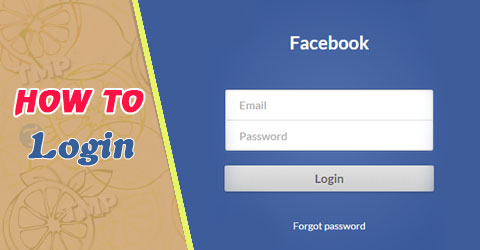
Có nhiều nhà mạng sẽ tiến hành chặn facebook, không cho người dùng truy cập, cũng không quá khó khăn để vào facebook đăng nhập những lúc như thế này, bạn có thể thay đổi DNS, sửa file Host hoặc sử dụng phần mềm của bên thứ 3 như Ultrasuft hoặc Hotspot Shield sẽ giúp các bạn có thể truy cập facebook dễ dàng.
Tất nhiên nếu chưa có tài khoản gmail thì công việc đầu tiên bạn cần làm là đăng ký gmail để có thể sử dụng nó làm công cụ đăng nhập Facebook
Cách đăng nhập Facebook bằng Gmail, Facebook login bằng gmail
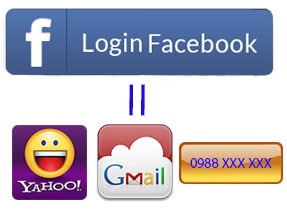
Bước 1: Từ trình duyệt web của bạn, bạn truy cập vào trang http://facebook.com hoặc bấm VÀO ĐÂY
Bước 2: Giao diện trang chủ của Facebook xuất bạn, tại đây bạn sử dụng tài khoản Gmail đã đăng ký Facebook để đăng nhập nhé. Nếu chưa có tài khoản Facebook thì bạn tham khảo cách đăng ký Facebook tại đây
Như hình thì
Vị trí số 1: Bạn nhập tài khoản Gmail của bạn (tài khoản bạn đã dùng để đăng ký Facebook): Bạn cần nhập đầy đủ thông tin về email (bao gồm cả phần mở rộng ví dụ @gmail.com)
Vị trí số 2: Nhập mật khẩu Facebook
Vị trí số 3: Sau khi nhập xong địa chỉ mail và mật khẩu Facebook, bạn bấm Đăng nhập

Dành cho thiết bị Android: Download Facebook cho Android
Dành cho thiết bị iOS: Download Facebook cho iPhone
Dành cho thiết bị Windows Phone: Download Facebook cho Windows Phone
Dành cho thiết bị Android cấu hình yếu: Download Facebook lite
Đăng nhập Facebook bằng Gmail trên Android
Sau khi đã tải về ứng dụng Facebook phiên bản mới nhất cho thiết bị Android, từ giao diện sử dụng các bạn khởi động ứng dụng và tiến hành nhập địa chỉ mail Gmail mà bạn đã sử dụng để đăng ký tài khoản Facebook trước đó cũng như mật khẩu đăng nhập Facebook rồi nhấn Đăng nhập.
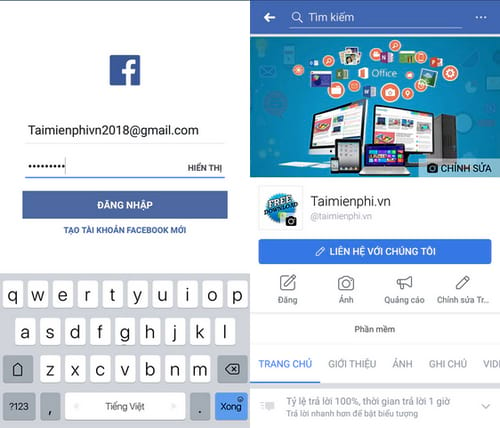
Đăng nhập Facebook bằng Gmail trên iPhone
Tượng tự như Android, sau khi tải về hoàn tất ứng dụng Facebook tương ứng với thiết bị iPhone của bạn, các bạn tiến hành nhập địa chỉ mail và mật khẩu tài khoản Facebook vào các trường yêu cầu và nhấn Đăng nhập.
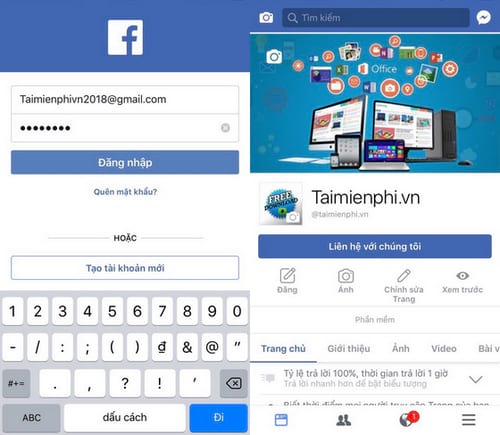
Và bây giờ bạn đã có thể thoải mái lướt Facebook trên điện thoại Android và iPhone bằng tài khoản Gmail của mình rồi đấy.
Đăng nhập Facebook bằng số điện thoại, Facebook login bằng số điện thoại,
Cách đăng nhập bằng số điện thoại cũng tương tự như bằng email. Bạn cần nhập số điện thoại đã đăng ký, mật khẩu và bấm Đăng nhập để sử dụng Facebook

- Nếu bạn chưa kích hoạt đăng nhập bằng số điện thoại, bạn cần đăng nhập bằng email sau đó thực hiện theo hướng dẫn dưới đây:
Bước 1: Từ trang Facebook cá nhân chuyển tới tùy chọn Settings (Cài đặt)
Bước 2: Click vào tiếp Mobile (di động) sau đó chọn Add a Mobile (thêm số điện thoại)
Bước 3: Click vào thêm số điện thoại ở đây rồi bấm tiếp và không cần quan tâm 2 dòng trên.
Bước 4: Nhập số điện thoại vào và bấm vào Tiếp tục.
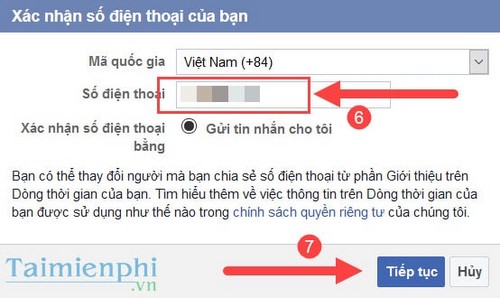
- Ngay lập tức mã số sẽ gửi về điện thoại bạn
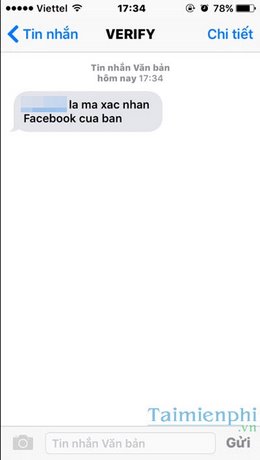
- Lấy mã số đó và xác nhận vào ô -> chọn Chấp nhận

Bước 5: Bỏ qua thông báo và nhấn vào lưu cài đặt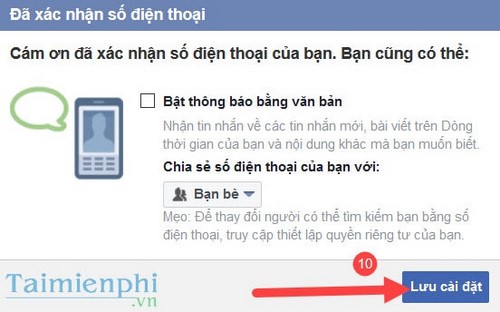
Bước 6: Cuối cùng, bạn có thể đăng xuất Facebook ra và sau đó quay trở lại trang đăng nhập Facebook. Lúc này bạn đã có thể đăng nhập Facebook với số điện thoại của mình rồi đấy.
Việc cần làm tiếp theo là các bạn chỉ việc click vào và đăng nhập facebook như bình thường. Sử dụng tiện ích này các bạn có thể cập nhật được Email và Facebook thường xuyên mà không phải mất thời gian chuyển đổi qua lại giữa các tab thậm chí ngay cả ẩn nick facebook bạn cũng nhận được các thông tin cập nhật như bình thường. Hi vọng thủ thuật nhỏ này sẽ giúp ích được cho các bạn.
http://thuthuat.taimienphi.vn/dang-nhap-facebook-bang-gmail-912n.aspx
Trong bài viết trước, Taimienphi đã hướng dẫn các bạn cách đăng nhập gmail, truy cập hòm thư gmail để gửi và nhận thư điện tử, nhìn chung cách đăng nhập gmail không có gì khó khăn và tương đối dễ dàng như cách đăng nhập Facebook trên đây.
